ApacheとTomcatの連携 |
|||
1. |
ApacheとTomcatの単独での設定
|
||
(1) |
動作環境(2001/01/14) |
||
・OS windows98SE |
|||
(2) |
Apache単独での設定と動作確認 |
||
| ①ダウンロード | http://httpd.apache.org/ |
||
| ②インストール | 指示に従いインストール。途中TypeはTypicalを選択。ディレクトリはここではC:\Apache Group\Apacheに。 | ||
| ③起動 | スタート>プログラムファイルのApacheWebServer>Manegement>Start Apache をクリック | ||
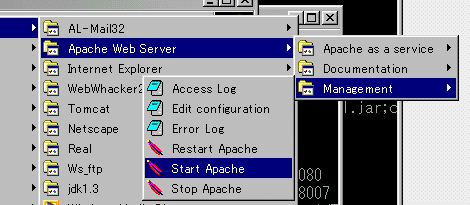 |
|||
| ④停止 | スタート>プログラムファイルのApacheWebServer>Manegement>Stop Apache をクリック | ||
| ⑤動作確認 | http://127.0.0.1/index.htmlで下記のページが表示されればOK! | ||
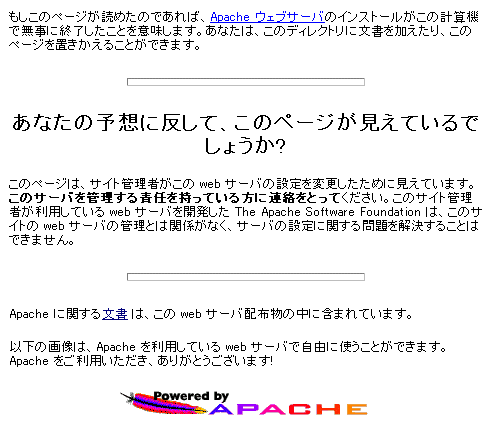 |
|||
(3) |
Tomcat単独での設定と動作確認 |
||
| ※スタンドアローンでサーバーとしても動作するが、Apache等高機能サーバーにアドインして使用 | |||
| ①ダウンロード | http://jakarta.apache.org/site/sourceindex.html
|
||
| ②インストール | |||
| 適当なフォルダにjakarta-tomcat-3.2.1.zipを解凍。****\jakarta-tomcat-3.2.1\ ディレクトリ、サブディレクトリ名を任意で変え、C:\に移動。 ※ここではC:\foo\tomcat この下にbin、conf、doc、lib、logs、src、webapps等・・・ |
|||
| ③環境変数の設定(autoexec.batに追記) | |||
| SET CLASSPATH=;C:\foo\tomcat\lib\jasper.jar SET CLASSPATH=;C:\foo\tomcat\lib\sevlet.jar SET CLASSPATH=;C:\foo\tomcat\lib\webserver.jar SET CLASSPATH=;C:\foo\tomcat\lib\xml.jar SET JAVA_HOME=c:\jdk1.3 SET TOMCAT_HOME=c:\foo/tomcat
|
|||
| ④起動 | C:\foo\tomcat\bin\startup.batスクリプトをクリック | ||
| ⑤停止 | C:\foo\tomcat\bin\shutdown..batスクリプトをクリック | ||
|
|
※環境変数のメモリ数を256から2048などへ上げると起動途中のダウンは防げる。
→エクスプローラで「startup.bat」へカーソルを移動し、マウスの右クリックででたメニューのプロパティをクリックし、 メモリの環境変数の初期サイズを変更。「shutdoun.bat 」も同様 ※スタート>プログラムファイルにTomcatフォルダを作成しここにstartup.bat、shutdoun.batを登録 |
||
| ⑥動作確認
|
http://127.0.0.1:8080/index.htmlで下記のページが表示されればok | ||
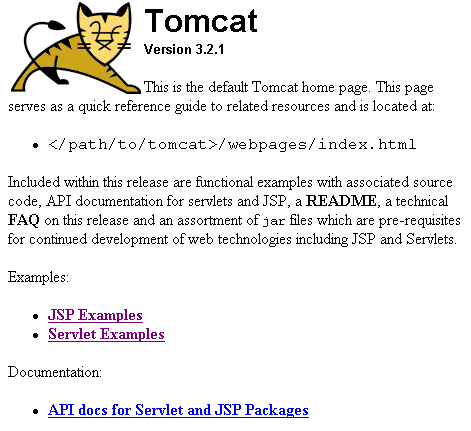 |
|||
|
ApacheとTomcatとの連携 |
||
| ①必要なファイルのインストールと組み込み | |||
| ・インストール Apacheモジュール ApacheModuleJServ.dll http://jakarta.apache.org ・組み込み C:\ApacheGroup\Apache\modulesにこのdllを移動 |
|||
| ②Tomcat側の設定 | |||
| C:\foo\tomcat\confにあるtomcat.confをeditで開き LoadModule jserv_module libexec/mod_jserv.soを捜し行の先頭に#をつけコメント化しそのすぐ下の行に LoadModule jserv_module modules/ApacheModuleJserv.dllを追加 <修正前> # @LOAD_OR_NOT@LoadModule jserv_module @LIBEXECDIR@/mod_jserv.so LoadModule jserv_module libexec/mod_jserv.so <修正後> # LoadModule jserv_module libexec/mod_jserv.so LoadModule jserv_module modules/ApacheModuleJserv.dll |
|||
| ③Apache側の設定 | |||
| |
C:\Apache Group\Apache\conf
にあるhttpd.confをEditで開き、最終行に include<tomcatを展開したディレクトリのconfディレクトリ内のtomcat.confを指定> ここでは include c:/foo/tomcat/conf/tomcat.conf |
||
| ④連携の動作確認 | |||
| 上記の設定が完了したら、いよいよApacheとTomcatを起動します。Apache,
Tomcatの順でコマンドにより起動させます。終了するときは、起動時とは逆にTomcat,
Apacheの順で終了させます。 Apache→tomcatを起動し、ブラウザから http://127.0.0.1/examples/servlet/HelloWorldExample を開く HelloWorldと表示されれば連携OK! |
|||